Comment Numérotation des index dans Excel
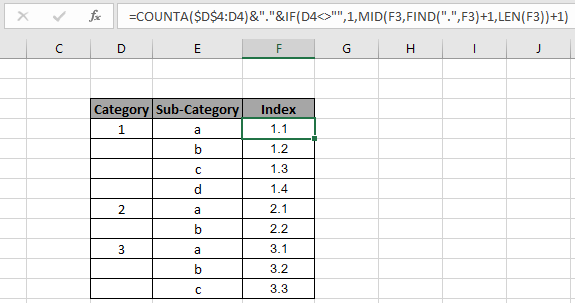
Dans cet article, nous allons apprendre comment décrire la numérotation des index dans Excel
Scénario:
En termes simples, tout en travaillant avec les valeurs d’index dans un ensemble de données.
Parfois donné une condition, c’est-à-dire lorsque nous devons numéroter et regrouper la numérotation d’index selon les sous-catégories mentionnées. Vous pouvez facilement résoudre ce problème en utilisant les fonctions Excel comme expliqué ci-dessous.
Comment résoudre le problème?
Pour cet article, nous devrons utiliser la fonction link: / counting-excel-counta-function [fonction COUNTA] & link: / tips-if-condition-in-excel [IF function]. Nous allons maintenant faire une formule à partir de ces fonctions. Ici, on nous donne une liste numérotée et une liste de sous-catégories. Et nous devons générer une liste de
Formule générique:
|
= ( $D$4 : D4 ) & « . » &
,
FIND (« . »,F3)+1,
) |
$ D $ 4: D4 – référence absolue du tableau D4 – première cellule <> – non égale à l’opérateur « » – cellule vide
Exemple:
Tout cela peut être difficile à comprendre. Alors, testons cette formule en l’exécutant sur l’exemple ci-dessous.
Ici, nous avons des données de nombres et de sous-catégories dans des cellules adjacentes et nous allons créer une liste de numérotation et de regroupement en utilisant la formule expliquée ci-dessus.
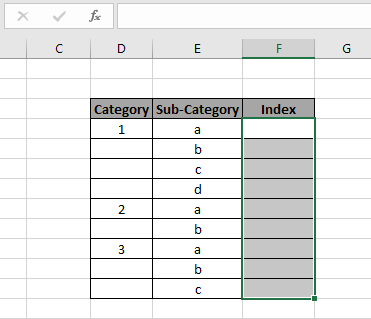
Tout d’abord, nous devons obtenir la première valeur comme 1.1, extraire des valeurs numériques entières, puis renvoyer des nombres décimaux séquentiels en fonction de la condition. Nous allons maintenant utiliser la formule suivante pour obtenir la somme.
Utilisez la formule:
|
= ( $D$4 : D4 ) & « . » &
,
FIND (« . »,F3)+1,
) |
Explication:
-
link: / counting-excel-counta-function [COUNTA]($ D $ 4: D4) renvoie le nombre de valeurs dans le tableau en ignorant les cellules vides qui seront la partie entière de l’index. -
Pour la partie décimale utilisera la condition IF. SI la cellule est D4, la cellule n’est pas vide, elle renverra une partie décimale comme 1 qui concatène avec une partie entière et un caractère décimal.
-
Si la partie décimale est vide, il vérifie la cellule de sortie précédente et extrait sa valeur et y ajoute 1 pour la sortie suivante.
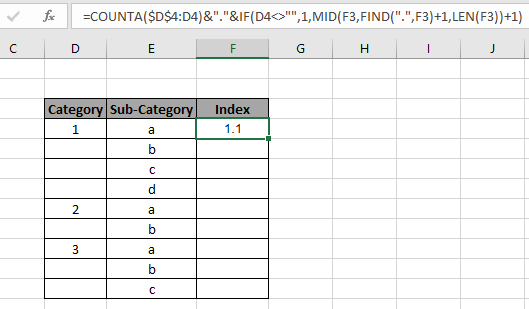
Ici, les arguments de la fonction sont donnés sous forme de référence de tableau et de référence de cellule. Utilisez maintenant Ctrl + D pour copier la formule d’une cellule vers les autres.
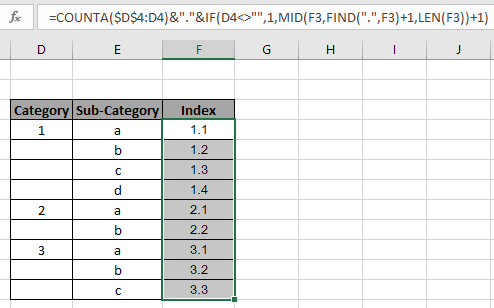
Comme vous pouvez le voir, la formule renvoie la valeur d’index selon la sous-catégorie.
Voici quelques notes d’observation ci-dessous.
Remarques:
-
La formule ne fonctionne qu’avec des nombres et du texte. La fonction IF vérifie le début de chaque nouvel index entier.
-
Il doit y avoir des cellules vides dans la première liste de catégories. Afin d’obtenir la bonne partie INteger.
-
Les tableaux de sous-catégories peuvent être vides ou contenir des nombres ou du texte.
-
La longueur du tableau de liste doit être identique à la longueur du code sinon la fonction.
J’espère que cet article sur la numérotation des index dans Excel est explicatif. Trouvez plus d’articles sur COUNT fonctions ici. Veuillez partager votre requête ci-dessous dans la zone de commentaire. Si vous avez aimé nos blogs, partagez-les avec vos amis sur Facebook. Et vous pouvez également nous suivre sur Twitter et Facebook. Nous serions ravis de vous entendre, faites-nous savoir comment nous pouvons améliorer, compléter ou innover notre travail et le rendre meilleur pour vous. Écrivez-nous à [email protected]
Articles liés
lien: / counting-countifs-with-dynamic-criteria-range [COUNTIFS with Dynamic Criteria Range]: Compter les cellules en fonction des autres valeurs de cellule dans Excel.
lien: / counting-countifs-two-criteria-match [COUNTIFS Two Criteria Match]: Compter les cellules correspondant à deux critères différents sur la liste dans Excel.
link: / counting-countifs-with-or-for-multiple-criteria [COUNTIFS With OR For Multiple Criteria]: Compter les cellules ayant plusieurs critères correspondent à l’aide de la fonction OR.
link: / counting-the-countifs-function-n-excel [La fonction COUNTIFS dans Excel]: Compter les cellules en fonction des autres valeurs de cellule.
link: / tips-how-to-use-countif-in-vba-in-microsoft-excel [Comment utiliser Countif dans VBA dans Microsoft Excel]: Compter les cellules en utilisant le code Visual Basic pour Applications.
link: / tips-excel-wildcards [Comment utiliser les jokers dans Excel]: Compter les cellules correspondant aux phrases en utilisant les jokers dans Excel
Articles populaires
lien: / clavier-formule-raccourcis-50-excel-raccourcis-pour-augmenter-votre-productivité [50 raccourci Excel pour augmenter votre productivité]: Accélérez votre tâche. Ces 50 raccourcis vous permettront de travailler encore plus rapidement sur Excel.
link: / formulas-and-functions-introduction-of-vlookup-function [Comment utiliser la fonction RECHERCHEV dans Excel]: C’est l’une des fonctions les plus utilisées et les plus populaires d’Excel qui est utilisée pour rechercher des valeurs dans différentes plages et feuilles.
link: / tips-countif-in-microsoft-excel [Comment utiliser la fonction COUNTIF dans Excel]: Comptez les valeurs avec des conditions en utilisant cette fonction étonnante. Vous n’avez pas besoin de filtrer vos données pour compter des valeurs spécifiques. La fonction Countif est indispensable pour préparer votre tableau de bord.
lien: / excel-formule-et-fonction-excel-sumif-function [Comment utiliser la fonction SUMIF dans Excel]: Ceci est une autre fonction essentielle du tableau de bord. Cela vous aide à résumer les valeurs sur des conditions spécifiques.